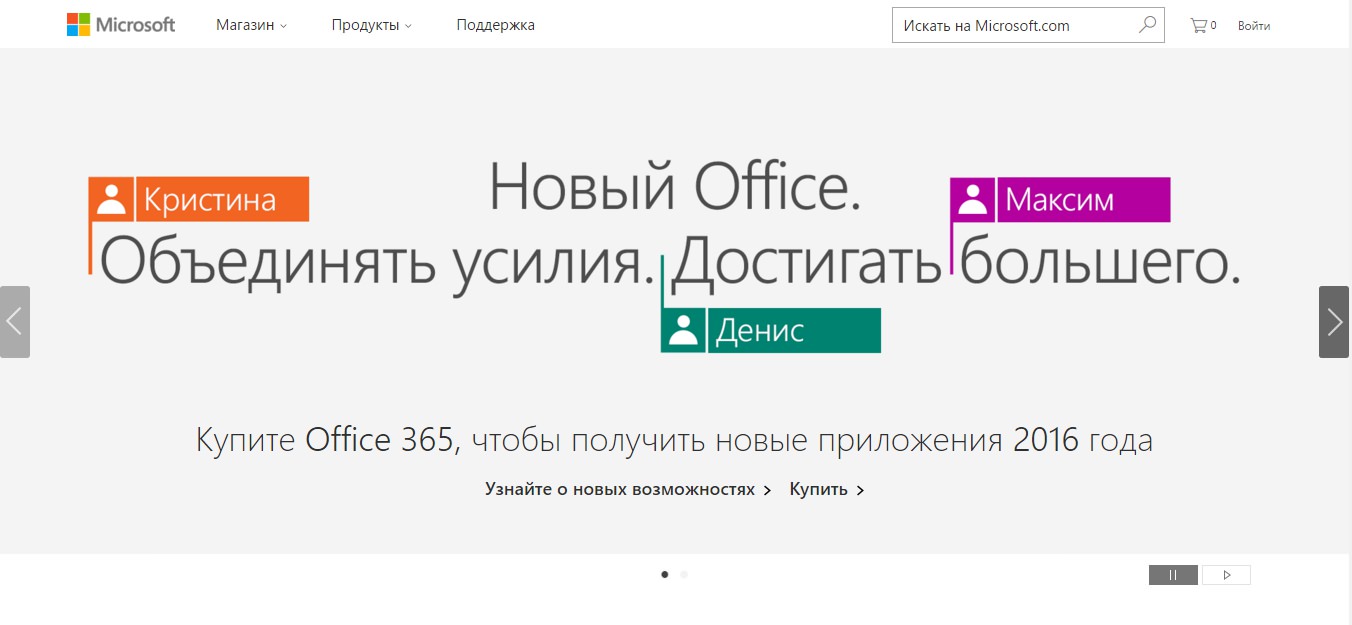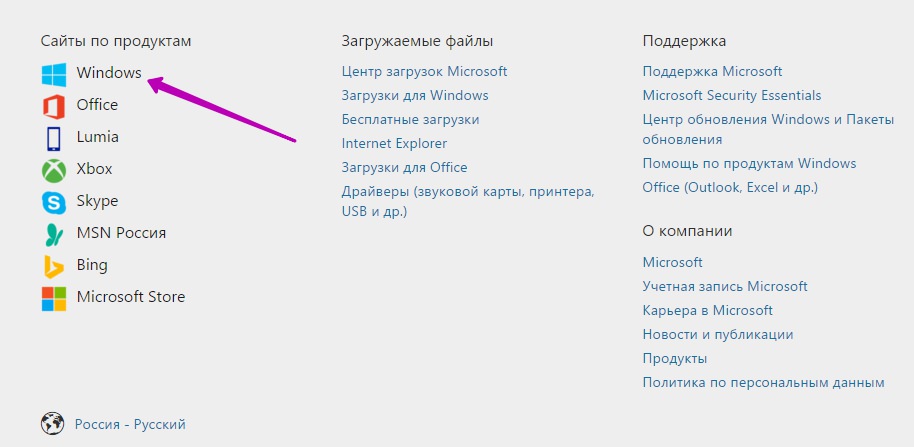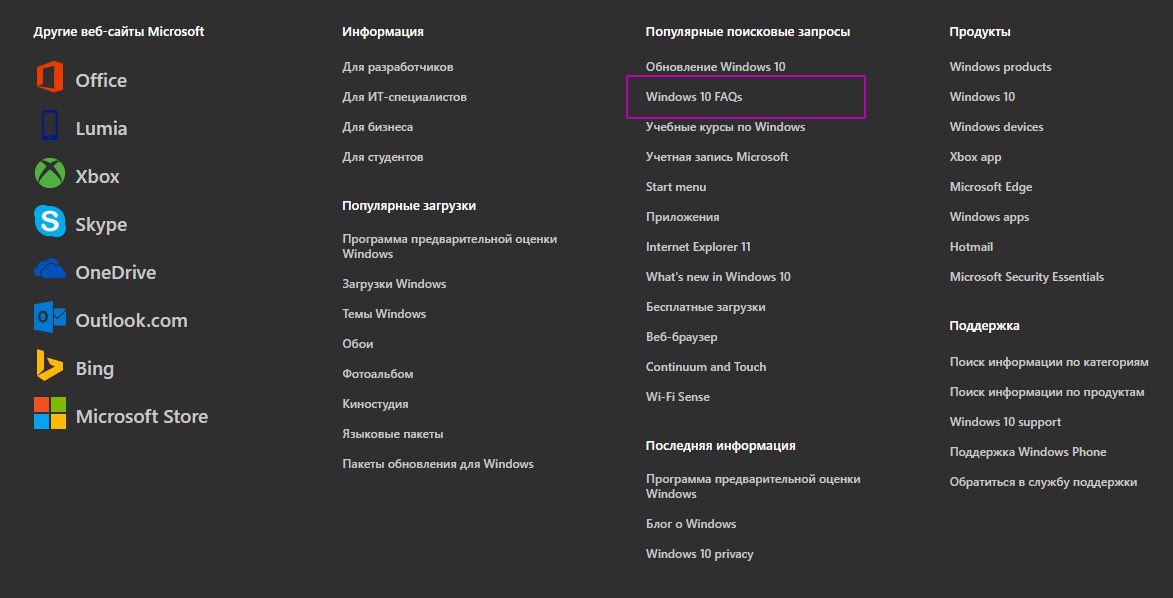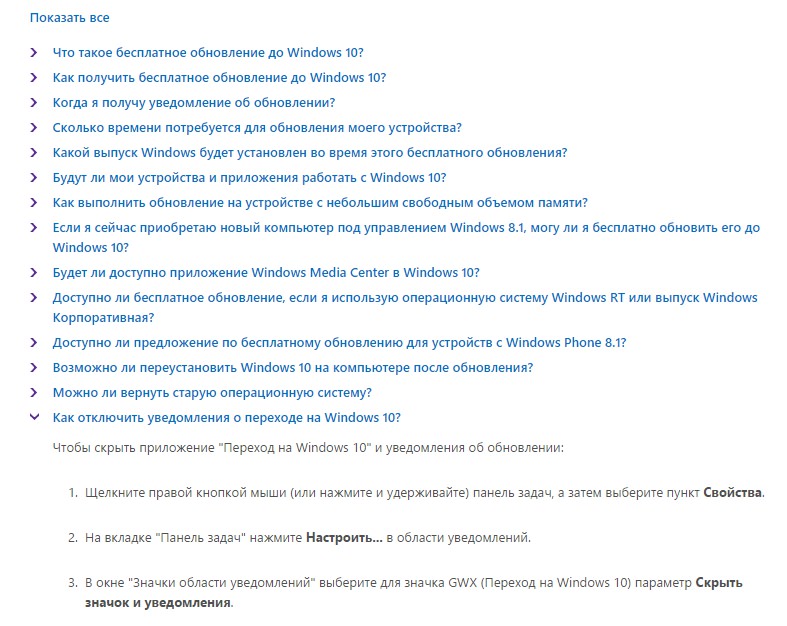Чтобы узнать как отключить уведомления о переходе на Windows 10, зайдите через любой поиск на сайт microsoft.com
На главной странице спуститесь в самый низ страницы и нажмите справа на вкладку — Windows.
На следующей странице снова спуститесь в самый низ страницы и нажмите на вкладку — Windows 10 FAQs.
Далее, вы попадёте на страницу Обновление до Windows 10, вопросы и ответы.
На данной странице, внизу, будет отображаться список самых популярных вопросов касаемых обновления Windows 10. В самом низу вы найдёте вопрос — Как отключить уведомления о переходе на Windows 10. Нажмите по данному вопросу и у вас откроется ответ на него.
— Внизу экрана нажмите правой кнопкой мыши на панель задача, где располагаются значки громкость, язык, интернет и т.д. Не по самим значкам, а по области где нет значков.
— В открывшемся окне нажмите на вкладку — Свойства.
— Далее, в открывшемся окне нажмите на вкладку — Настроить.
— В окне — Значки области уведомлений, выберите для значка GWX (Переход на Windows 10) пункт — Скрыть значок и уведомления.
После перезагрузки компьютера значок с уведомлением может снова появиться, так как это обновление считается важным и основным для устройств Windows 7 и 8. Обновление до Windows 10 будет бесплатным только в течении одного года с момента выхода данного обновления. В дальнейшем условия могут измениться. Не бойтесь переходить на Windows 10, к хорошему быстро привыкаешь.
Остались вопросы ? Напиши комментарий !